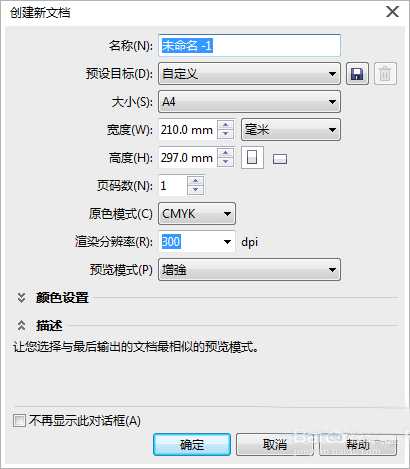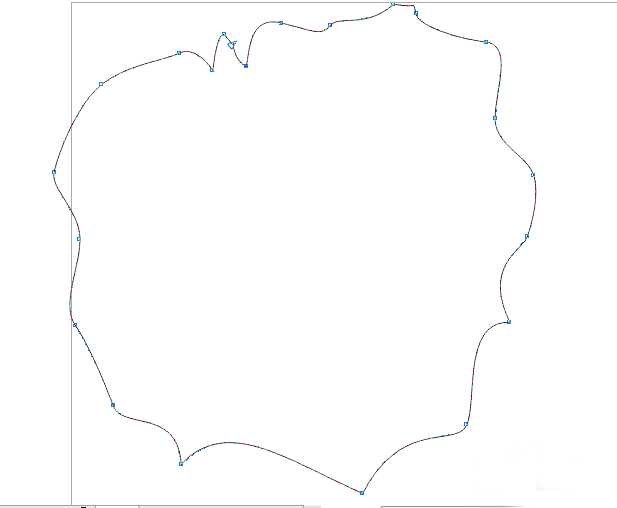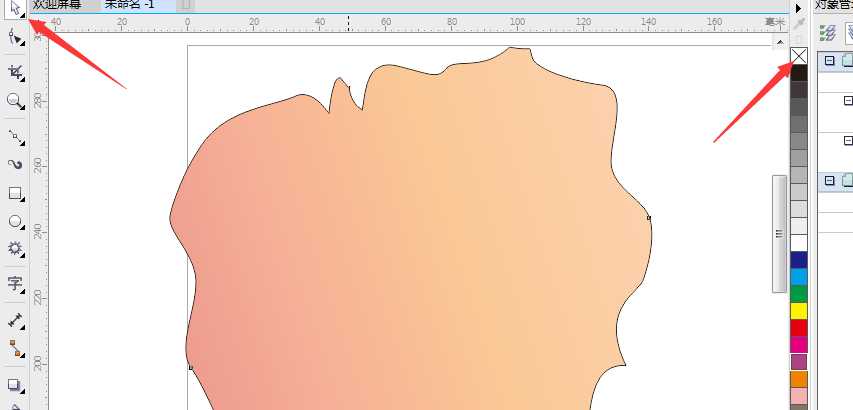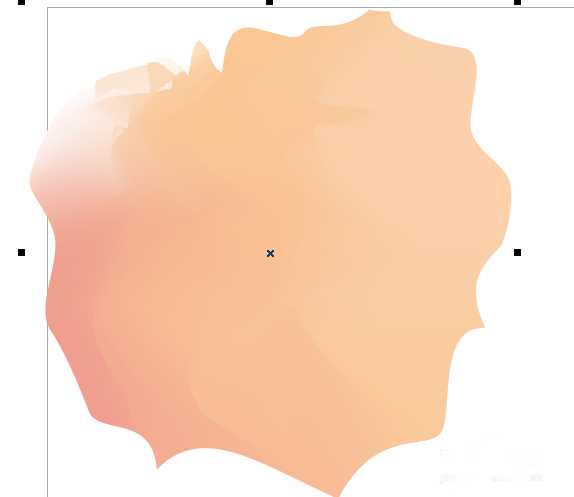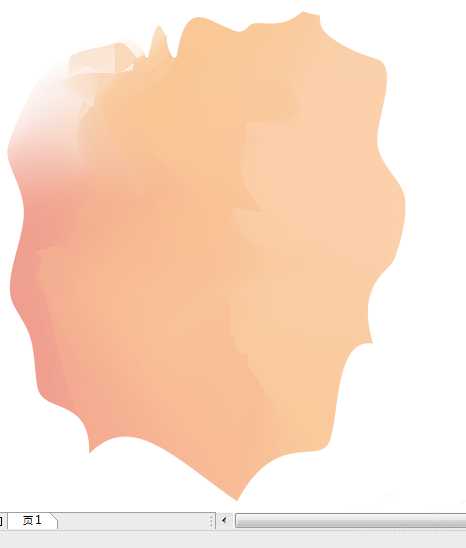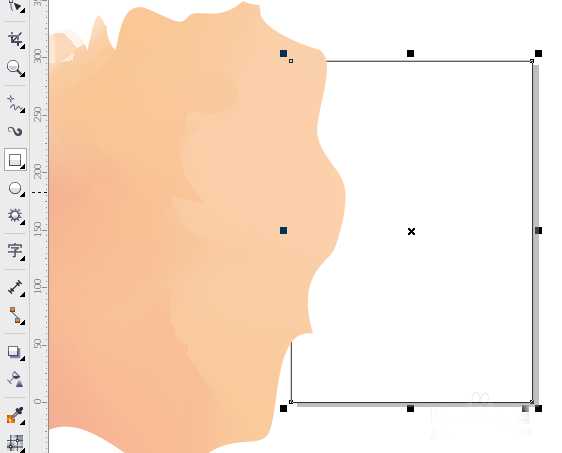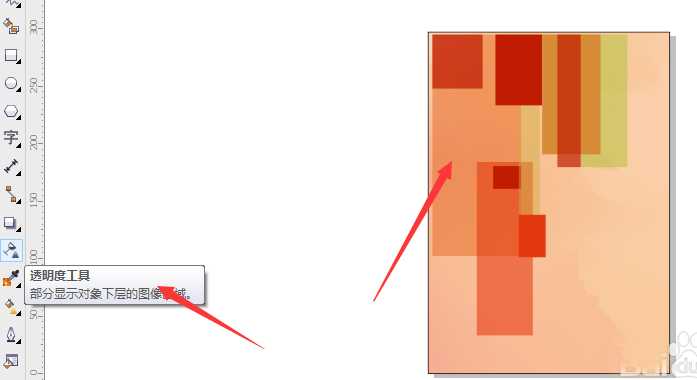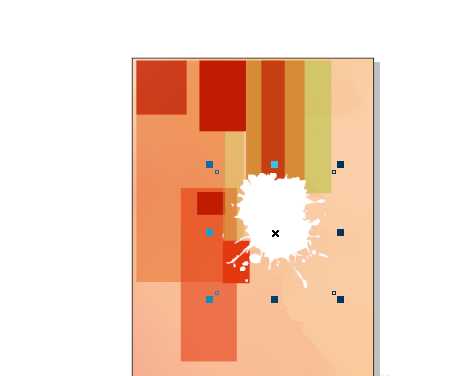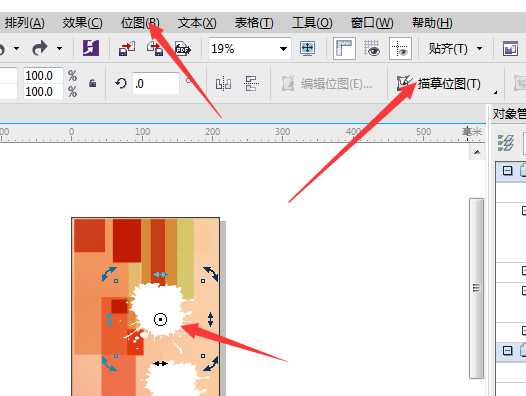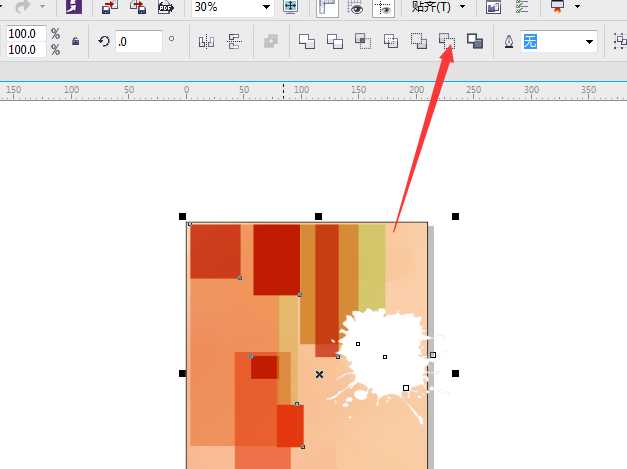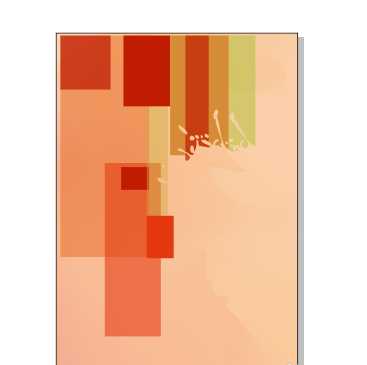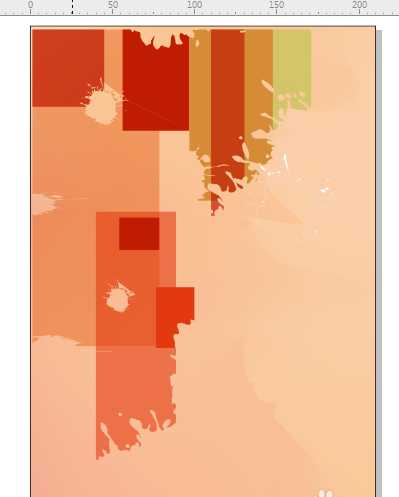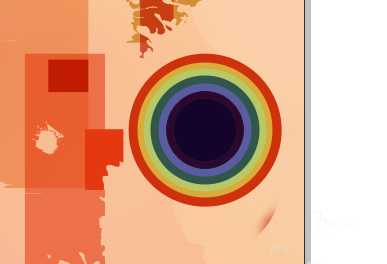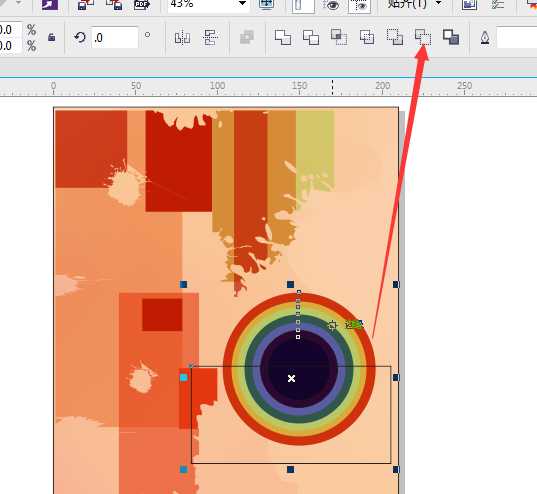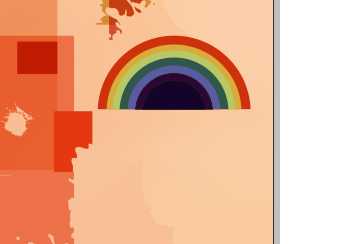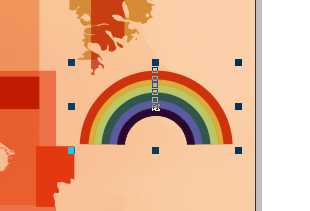cdr中想要绘制一个漂亮的招贴画?
今天我用cdr绘制了一幅效果图。里面用到了很多工具。例如“贝塞尔工具”“矩形工具”“椭圆形工具”以及“渐变填充工具”和网状工具"等。也有很多知识点。在这里您可以找到很多的好看的好玩的。如果您是做设计的。那一定能解决您一些软件使用上的问题,毕竟互相学习嘛。快来看看效果吧。
- 软件名称:
- CorelDRAW X7 64位 简体中文正式版
- 软件大小:
- 531.2MB
- 更新时间:
- 2016-03-28立即下载
1、新建文件。或按ctrl+n,参数如图。新建一个文件。
2、用【贝塞尔工具 】绘制一个闭合曲线,用【形状工具】调整形状。大致就可以了。
3、给图案填充渐变色:①R238 G156 B142②R246 G175 B150③R250 G200 B150④R251 G209 B172;按G或选择交互式填充-->选择渐变填充-->按F11编辑属性。点击选择工具,点右边的叉叉,去掉轮廓色。
4、选择【网站填充工具】或按M,在图形上按住鼠标向左拖动。添加如图效果。拖动大小到合适。双击工具栏的矩形工具,绘制一个和页面大小的矩形。点击刚绘制的图形。点击【对象】--【图文精确裁剪】--【置于图文框内部】出现箭头之后点击矩形。点右键选择内容居中,不合适的话,可以点右键【提取内容】调整到合适。点右键【锁定对象】。
5、绘制矩形,填充不同的颜色:①R192 G28 B2②R229 G99 B30③R228 G57 B16④R205 G171 B59⑤R186 G73 B18⑥R214 G139 B54⑦R188 G194 B73;并给他们添加透明度。按ctrl+g群组。并调整大小如图。
6、按ctrl+i导入一张图片。在页面中拖动大小及位置。如图。
7、使用【选择工具】,将刚那张图片将矩形修剪一下。同时选中两个图形。这边有个小知识点先将图片【位图】--【转换为位图】点击属性栏的【描摹位图】--【伦敦描摹】--【线性图】不清楚的可以看(【用CDR(coreldraw)怎么把图片转为矢量图】这篇文章)然后删除原图。
8、框选两图,选择移除前面对象。得到我们想要效果。怕做的不好可以多复制几个,在旁边,多试几次。直到满意为止。看修剪之后的效果。
9、多复制几个,多修剪几个地方,效果如图。
10、用椭圆工具,用ctrl绘制圆形。用shift+ctrl复制绘制同心圆。颜色:㈠R206 G49 B12㈡R217 G171 B57㈢R184 G200 B103㈣R49 G87 B77㈤R90 G92 B162㈥R44 G7 B52㈦R20 G3 B43;配合ctrl+pgdn;键向后一层。填充颜色,去边框。或点右键,选择【到图层后面】也可以按shift+pgdn;快速移动;全选圆形,按ctrl+g群组图形。
11、用【矩形工具】修剪圆形。等到我们想要的图形。选中两个图形。选择移除前面对象。点击属性栏取消组合所有对象。删除中间的圆形。用移除前面对象的方法得到彩虹。如图。
上一页12 下一页 阅读全文
下一篇:cdr中怎么绘制一段圆弧? cdr圆弧的画法